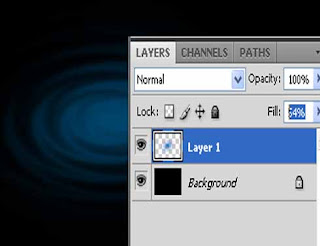ഒരു പുതിയ ടെക്സ്റ്റ് ഇഫക്റ്റ് പരിചയപ്പെടുത്തുകയാണിവിടെ, ബ്ലോഗുകള്ക്കും മറ്റുമൊക്കെ ഉപയോഗിക്കാവുന്ന തരത്തില് നമുക്കിതിനെ മാറ്റിയെടുക്കാം. പരിശ്രമിക്കൂ വിജയിക്കും എന്നല്ലെ പണ്ടാരാണ്ട് പറഞ്ഞിരിക്കുന്നെ, ദേ കണ്ടില്ലേ ഞമ്മന്റെ ബ്ലോഗിന്റെ തലേക്കെട്ട് ചിരിച്ചോണ്ട് നിക്കണത്... ഇന്നെന്തെരെങ്കിലുമൊക്കെ നടക്കും,
അപ്പം നമുക്കൊരു പുതിയ പേജ് എടുക്കാം, 1920×1200px വലിപ്പത്തില്, എന്നിട്ട് പൈന്റ് ബക്കറ്റ് ടൂള് എടുത്ത് പേജ് മൊത്തത്തില് കരി ഓയില് ഒഴിച്ച് കറുപ്പിക്കണം,
ഇനി താഴെ ചിത്രത്തില് കാണുന്ന സോഫ്റ്റ് റൌണ്ട് ബ്രഷ് സെലെക്റ്റ് ചെയ്ത് 800 പിക്സലായി വലുതാക്കിയ ശേഷം നമ്മടെ ചിത്രത്തിന്റെ ഒത്ത നടുവില് ഒരൊറ്റ കുത്ത്, പക്ഷെ കുത്തുന്നതിനു മുന്പ് ഒരു കാര്യം ശ്രദ്ധിക്കണം. താഴെ ചിത്രത്തില് കാണിച്ചിരിക്കുന്ന കളര് #007EC7 സെലെക്റ്റ് ചെയ്തിട്ട് വേണം കുത്താന്.
Fitler>Distort>ZigZag പോകുക
ചിത്രത്തിലേതു പോലെ ഫില് 54 % നല്കുക.
പുതിയ ഒരു ലയര് ക്രിയേറ്റുക, (shift+Ctrl+ N) ശേഷം Rectangle Tool (U) ലൈന് ടൂള് എടുത്ത് ചിത്രത്തില് കാണുന്നപോലെ വരക്കുക, ഇപ്പോള് ഈ 3 ലൈനുകളും 3 ലയറുകളായിരിക്കും കാണുക, ഇതിനെ സെലെക്റ്റ് ചെയ്ത് മെര്ജ് CTRL+E ചെയ്യുക, ഇപ്പോള് നമുക്ക് ഒരു rasterized layer ലയര് കിട്ടിയിരിക്കും. ഇനി Fitler >> Distort >> Wave പോകുക.
Filter >> Blur >> Gaussian blur പോകുക. ചിത്രത്തില് കാണുന്ന സെറ്റിംഗ്സ് നല്കുക.
ഇനി ലയര് പാലറ്റില് ചിത്രത്തില് കാണുന്ന പോലെ Blending mode-Overlay എന്നും
Fill 44% എന്നും സെറ്റുക.
ചിത്രത്തിലേ പോലെ ലയര് സ്റ്റൈലില് Blending Options >> Drop Shadow സെലെക്റ്റ് ചെയ്ത് സെറ്റുക.
Blending Options >> Outer Glow സെറ്റുക
< ഇനി ഈ ലയറിന്റെ ഒരു ഡ്യൂപ്ലിക്കേറ്റ് ലയര് ഉണ്ടാക്കുക, അതിനായി ലയര് >> ഡ്യൂപ്ലിക്കേറ്റ് ലയര് എന്നിടത്ത് പോയാല് മതിയാകും. ശേഷം Free Transform (Ctrl+T) ഉപയോഗിച്ച് അല്പം തിരിക്കുക. ചിത്രം ശ്രദ്ധിക്കുക.
പുതിയ ഒരു ലയര് ക്രിയെറ്റുക, ബ്രഷ് ടൂള് സ്റ്റാന്ഡേര്ഡ് ബ്രഷില് സോഫ്റ്റ് ആയ ഹാര്ട്നസ്സ് തീരെയില്ലാത്ത 200 പിക്സല് ബ്രഷ് സെലെക്റ്റ് ചെയ്ത ശേഷം ഗ്രീന് കളര് സെലെക്റ്റുക, ബ്രഷ് ഒപാസിറ്റി 10 % എന്നു സെറ്റുക, നമ്മുടെ ചിത്രത്തിന്റെ ആദ്യ പകുതിയില് പച്ചയും അണ്ടാം പകുതിയില് നീലയും കളര് ചെയ്യുക. ഇതില്ലെങ്കിലും പ്രഷ്നമൊന്നുമില്ല, ചുമ്മ ബാക്ക്ഗ്രൌണ്ടിനു ഒരു കളര് ഇഫക്റ്റ് കിട്ടാന് വേണ്ടിമാത്രം അത്രേയുള്ളു...
ഒരു പുതിയ ലയര് ഉണ്ടാക്കി ചിത്രത്തില് കാണുന്ന പോലെ ഫോര്ഗ്രൌണ്ട് കളര് വൈറ്റ് സെലെക്റ്റിയ ശേഷം സോഫ്റ്റ് റൌണ്ട് ബ്രഷ് 100 എടുക്കുക ബ്രഷ് ഒപാസിറ്റി 30 % ആക്കുക, ചുവന്ന മാര്ക്കിട്ട ഭാഗങ്ങള് ശ്രദ്ധിക്കുമല്ലോ, ഇനി ചിത്രത്തിന്റെ നടുവിലായി ബ്രഷ് ചെയ്യുക, നമ്മള് ടെക്സ്റ്റ് എഴുതുന്നതിന്റെ ബാക്കിലായി വരത്തക്കവിധം വേണം ബ്രഷ് ചെയ്യാന്. ഇനി ലയര് പാലറ്റില് ബ്ലന്റിംഗ് മോഡ് Overlay എന്നാക്കുക.
അത്യാവശ്യം ബോള്ഡായ ഒരു ഫോണ്ട് തിരഞ്ഞെടുത്ത ശേഷം വേണ്ടിയ ടെക്സ്റ്റ് ടൈപുക.
ഇനി ചിത്രത്തില് ലയര് പാലറ്റില് ചുവന്ന കളറില് മാര്ക് ചെയ്തിരിക്കുന്ന ഫില് ഒപ്ഷന് 0% ആക്കുക, നമ്മുടെ ടെക്സ്റ്റ് ലയറില് റൈറ്റ് ക്ലിക്ക് ചെയ്ത് ബ്ലെന്റിംഗ് ഒപ്ഷന്സ് ഓപണ് ചെയ്ത ശേഷം Drop Shadow ചിത്രത്തിലേത് പോലെ സെറ്റ് ചെയ്യുക. ഇനി കുറച്ച് സമയം അവിടെ വര്ക്കുണ്ട്. അതുകൊണ്ട് അവിടെ നിന്നു ഓകെ ചെയ്ത് ഓടാന് നിക്കണ്ട, ഒരറിയിപ്പുണ്ടാകും വരെ താഴെ ചിത്രങ്ങളിലെ സെറ്റിംഗ്സുകള് ചെയ്യുക.
 |
| ഇന്നര് ഷാഡോ |
 |
| Bevel and emboss |
 |
| Contour elements |
 |
| Satin |
 |
| Gradient Overlay |
 |
| Stroke |
 |
| Inner Glow |
ഓകെ, മതി അവിടത്തെ പണി കഴിഞ്ഞു, ഇനി പുതിയൊരു ലയര് കൂടി ഉണ്ടാക്കുക.
പുതിയ ലയര് ഉണ്ടാക്കിയ ശേഷം ബ്രഷ് ടൂള് ചിത്രത്തില് കാണുന്ന പോലെ സോഫ്റ്റ് ബ്രഷ് സെലെക്റ്റിയ ശേഷം ഒപാസിറ്റി 50% ആക്കുക. പിന്നീട് ചുമ്മാ അവിടിവിടായി ചിത്രത്തിലേപോലെ ടോട്ട് ഇടുക, ലയര് പാലറ്റില് ബ്ലന്റിംഗ് മോഡ് ഓവെര്ലി എന്നാക്കുക. ഒരു ഡ്യൂപ്ലിക്കേറ്റ് ലയര് ഉണ്ടാക്കുക. Free Transform ഉപയോഗിച്ച് അല്പം തിരിക്കുക.ഇനി മോഡ് നോര്മല് എന്നാക്കുക. ചുമ്മാ ഒരു ഡ്യൂപ്ലിക്കേറ്റ് ലയര് കൂടി ഉണ്ടാക്കുക, Filter>Blur>Radial blur പോകുക താഴെ സെറ്റിംഗ്സ് നല്കുക.
ഇനി ഒരല്പം മനോഹരമാക്കാം നമ്മുടെ ടെക്സ്റ്റിനെ,
അതിനായി ചിത്രത്തില് കാണിച്ചിരിക്കുന്ന പോലെ ഒരു ഷേപ് പെന് ടൂള് ഉപയോഗിച്ച് ചിത്രത്തില് ക്രിയേറ്റുക.
പെന് ടൂള് ഉപയോഗിച്ച് തന്നെ ചിത്രത്തില് കാണുന്ന പോലെ ഷേപ് മോഡിഫൈ ചെയ്യുക.
ഇനി കീ ബോര്ഡില് Ctrl ബട്ടണ് ഞെക്കി പിടിച്ച് ലയര് പാലറ്റില് ടെക്സ്റ്റ് ലയറില് ക്ലിക്കുക. ചിത്രത്തില് കാണുന്ന പോലെ സെലെക്റ്റ് ആയി വരും. അതിനു മുന്പായി നമ്മുടെ ഷേപ് ലയറിനെ Resturize ചെയ്യുക. അതിനായി ഷേപ് ലയറില് റൈറ്റ് ക്ലിക്ക് ചെയ്യുക. അതിനുശേഷം ഷേപ് ലയര് സെലെക്റ്റ് ചെയ്ത് select >> inverse പോകുക. ഇറേസര് ടൂള് സെലെക്റ്റ് ചെയ്ത് താഴെ ചിത്രത്തിലേതു പോലെ അക്ഷരത്തിനു പുറത്തുള്ള ഭാഗങ്ങള് മായ്ച്ച് കളയുക.
ചിത്രത്തില് കാണുന്ന പോലെ ഫില് ഒപ്ഷന് 19% എന്നും Blending mode-Linear Light എന്നും സെലെക്റ്റ് ചെയ്യുക. ടെക്സ്റ്റ് ഇഫക്റ്റ് റെഡി...........